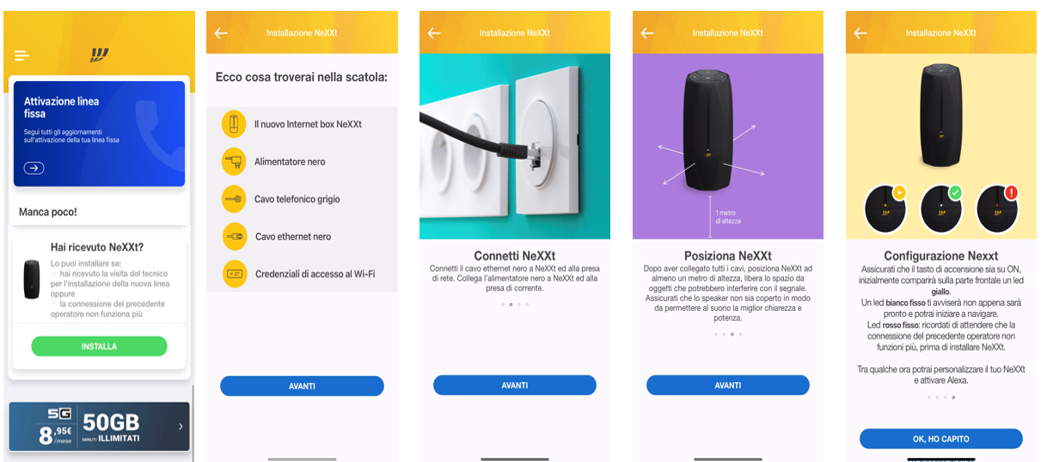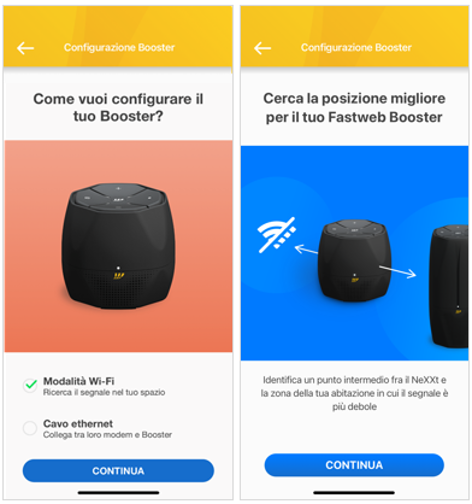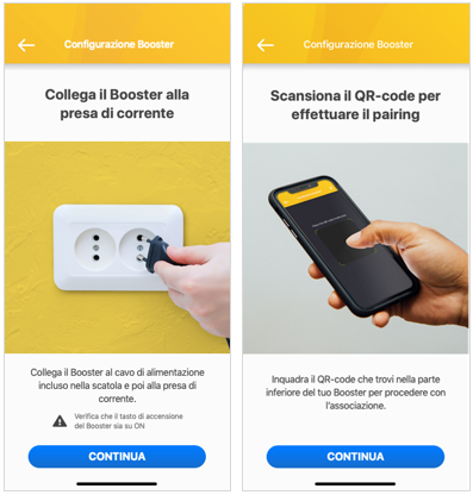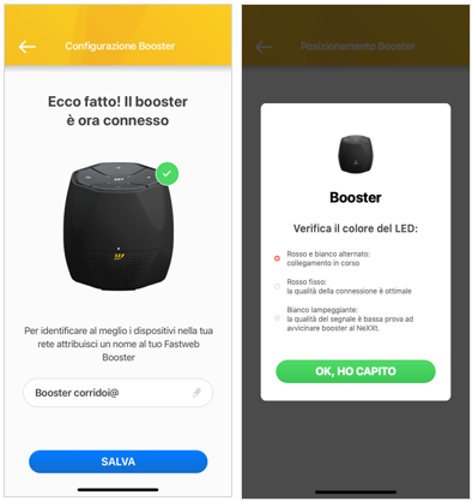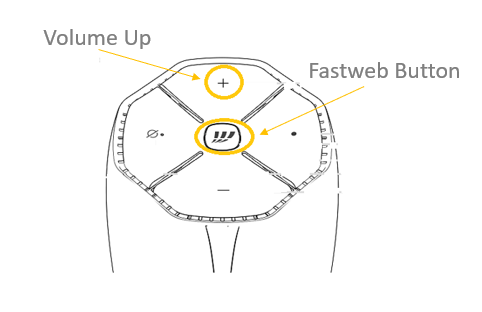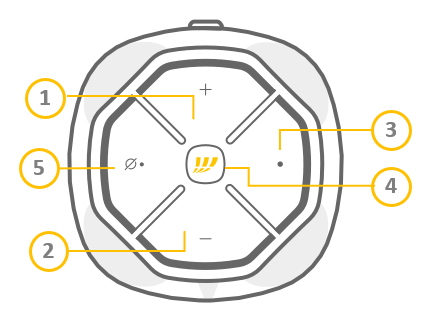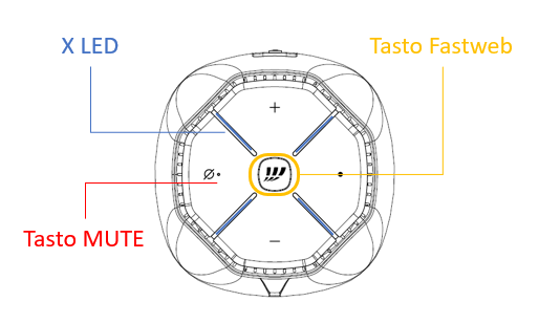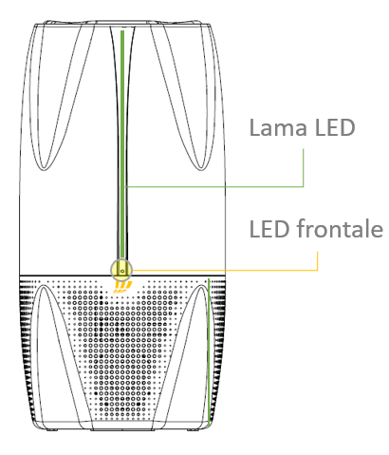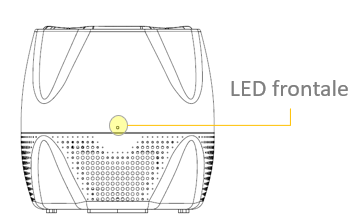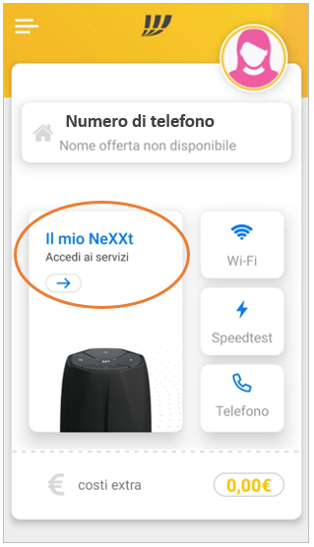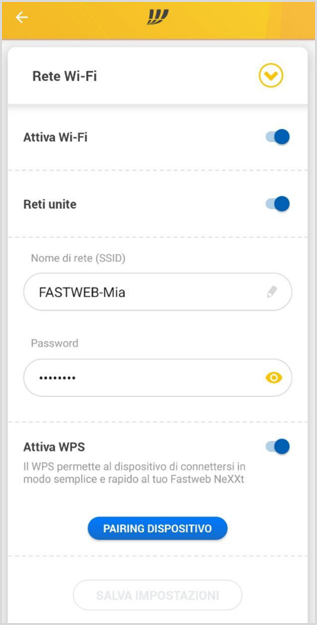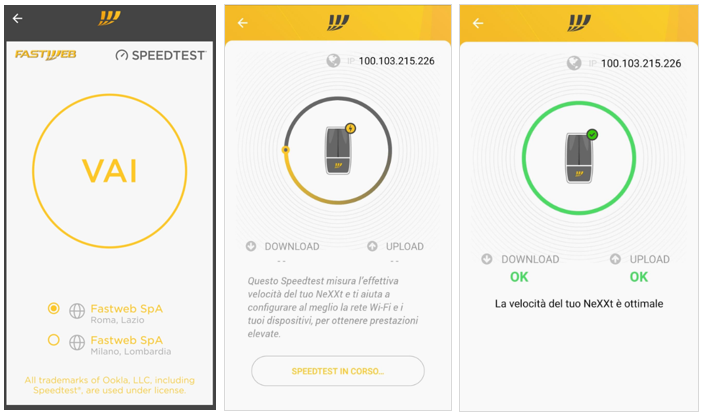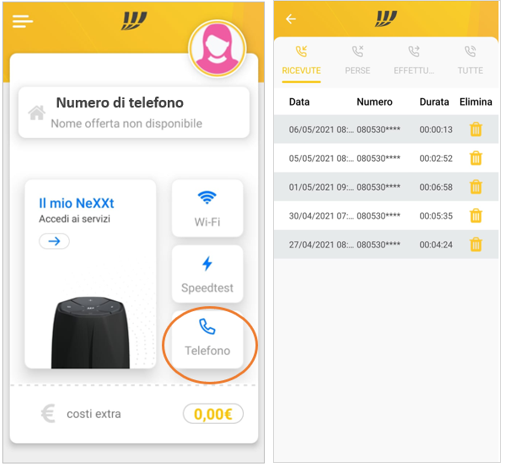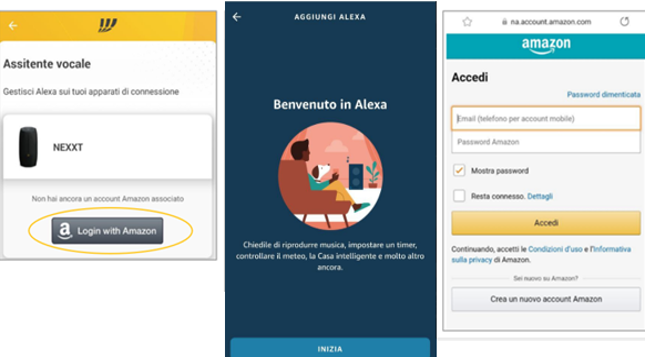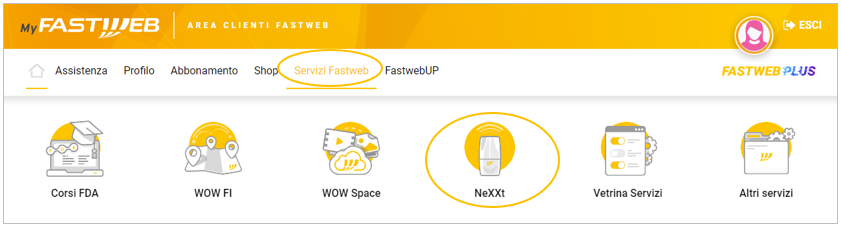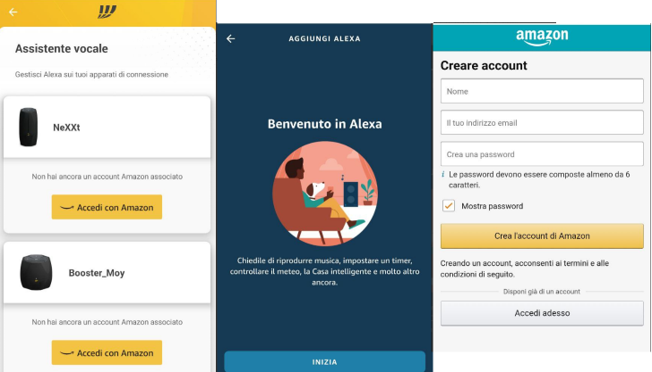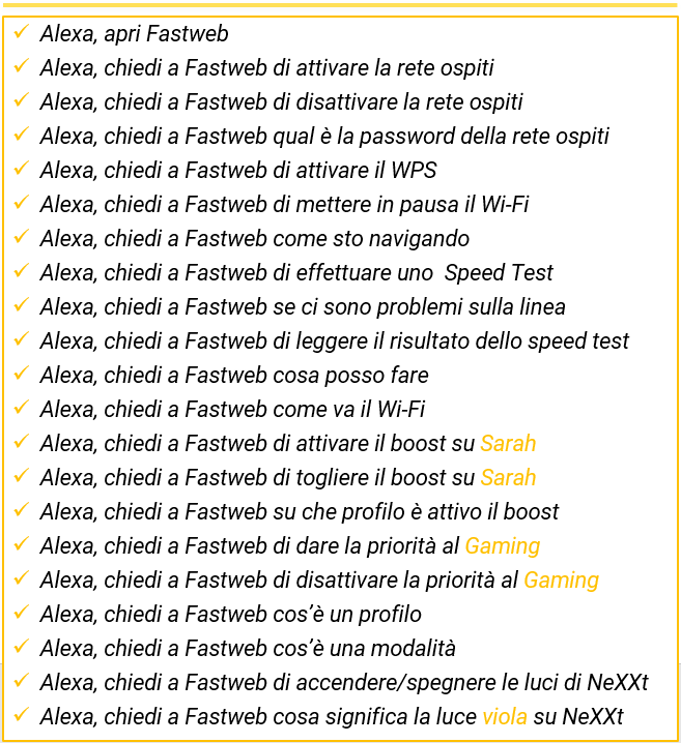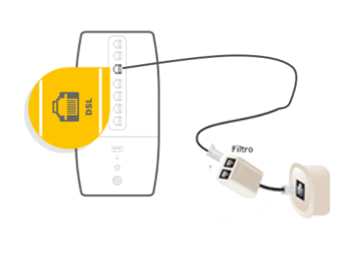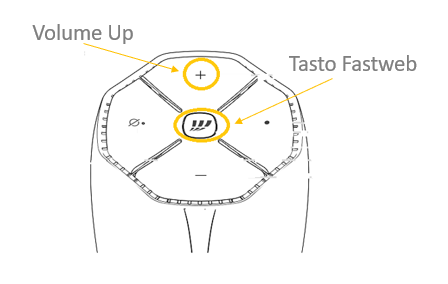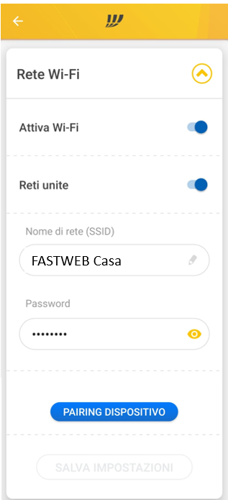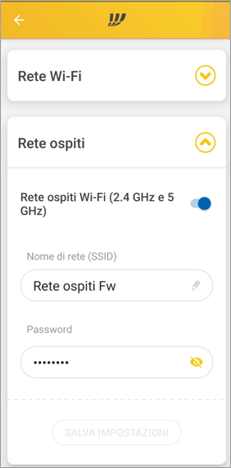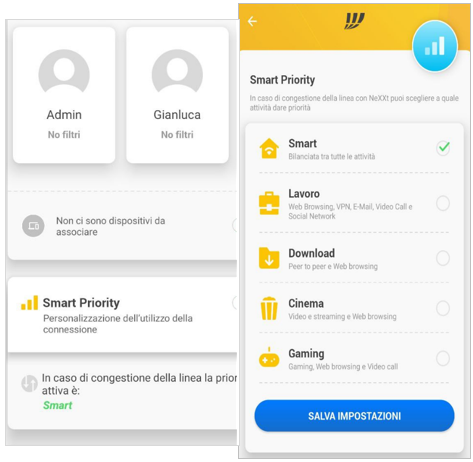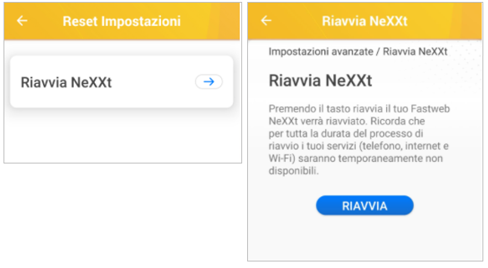Per ottenere il massimo dalla tua connessione, posiziona il tuo Fastweb NeXXt ad almeno un metro di altezza, in un ambiente aperto. Assicurati che lo speaker, posizionato nella parte inferiore di Fastweb NeXXt sotto il logo Fastweb, non sia coperto, in modo da permettere ai suoni la miglior chiarezza e potenza.
Individua la presa principale: da questa presa Fastweb NeXXt si connette ad Internet, se è connesso il vecchio modem rimuovilo. Se nella scatola di Fastweb NeXXt ti è stato fornito un filtro nero, collegalo alla presa principale
Collega il cavo di rete grigio che ti è stato fornito inserendo un’estremità nella porta grigia DSL del tuo NeXXt e l’altra nella porta DSL del filtro nero. Ricorda di inserire un filtro per ogni presa su cui è collegato un telefono.
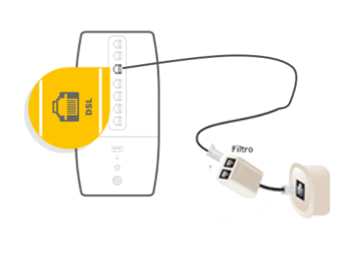
Qualora non avessi ricevuto il filtro, sarà sufficiente collegare il cavo di rete direttamente alla presa principale
Collega il cavo di alimentazione nero di Fastweb Nexxt direttamente alla presa di corrente (senza multiprese o ciabatte).
Sul Fastweb NeXXt si accenderà il led frontale di colore giallo lampeggiante. Il corretto collegamento ad Internet è segnalato da una luce di presenza bianca e fissa, che si attiva allo spegnimento del led giallo.
Se i tuoi dispositivi supportano la funzionalità WPS, puoi collegarli in Wi-Fi premendo contemporaneamente sul Fastweb NeXXt i tasti Logo Fastweb e Volume Up per 3 secondi: quando il WPS sarà attivo, il led frontale inizierà a lampeggiare di colore blu.
Hai a disposizione 120 secondi per effettuare l'associazione dei tuoi dispositivi al NeXXt: negli ultimi 15 secondi a disposizione il led lampeggerà più velocemente per indicarti che il tempo si sta esaurendo.
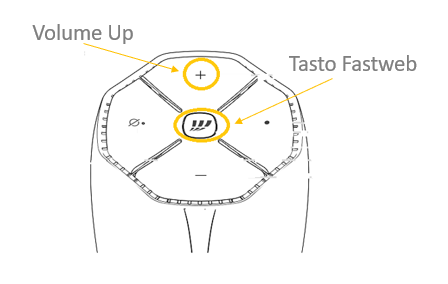
Quando il dispositivo si associa al WPS il led frontale diventa fisso di colore blu per 2 secondi.
Se l’associazione con il dispositivo va in KO, il led diventa rosso fisso per 5 secondi.
Anche il Booster può essere collegato al NeXXt con la modalità WPS (per i dettagli, far riferimento alla
guida di installazione del Booster).
In alternativa all'associazione tramite WPS, puoi utilizzare il nome utente e la password riportati nell'etichetta adesiva posta sul fondo del Fastweb NeXXt o sull’etichetta aggiuntiva che hai trovato nella scatola.

Se non riesci a connettere in Wi-Fi il tuo dispositivo,
accertati che i driver della scheda di rete Wi-Fi siano aggiornati e supportino il Wi-Fi 6. Se il protocollo Wi-Fi 6 non è supportato, puoi modificarlo dalle impostazioni avanzate del tuo Fastweb NeXXt, come indicato nella
guida di configurazione.
Puoi connettere i tuoi dispositivi anche utilizzando il cavo LAN nero in dotazione: inserisci un'estremità in una delle porte Ethernet gialle del tuo internet box e l'altra nel tuo pc.
Collega il telefono alla porta TELEFONO 1 del tuo Fastweb NeXXt o se fornito, collegalo alla porta Phone del filtro nero (con doppia uscita).

Ricordati di inserire un filtro, con singola uscita, per ogni presa telefonica su cui è collegato un telefono.